安装好了群晖系统后接下来就是使用了。我们今天就来介绍下几个群晖常用的套件使用。
群晖套件数量非常众多,且有官方套件和第三方套件之分。我们这里主要介绍的是常用几款官方套件,目的是让大家快速上手玩起来。相信看了我介绍的这几款套件之后,喜欢上群晖Nas的。以下内容白群和黑群都适用,适合初级群晖玩家阅读。
懒人目录:
1、相册——DS Photo+Moments
2、文件管理——photo station
3、视频管理——Video Station
4、Cloud Sync —— 云同步工具
5、玩物下载——Nas版迅雷
6、多用户账号设置管理Nas空间
7、USB外接设备共享
一、群晖相册——DS Photo+Moments 正确的使用方法
应该说群晖用户有80%都是冲着相册管理来的。一旦你习惯了群晖相册功能,我确定八成的人都离不开群晖了。因此我zui先推荐的DS Photo和Moments这两个照片管理套件。
首先我们来了解下群晖套件的安装:
打开桌面上的“套件中心”——搜索你想要安装的套件“photo station”——点击“安装套件”即可。非常简单,比在win10下装个软件要轻松多了。
安装成功以后,我们就可以在左上角的“主菜单”中找到刚刚新增的套件。群晖的所有套件安装方法。点击“photo station”就可以进入相册的设置页面。
1、photo station
“photo station”安装好以后一般不用做过多设置。你只要按我的上一个教程建立过一个共享空间,并且处于激活状态就可以了。具体在“控制面板”>“用户账号”>“高级设置”>启动家目录服务。一般建立好共享空间后会自动激活。
之后我们只要打开我的电脑,进入Nas目录。就可以看到photo文件夹,把照片拷贝到这个文件夹下。系统就会自动索引照片文件。
根据照片的数量索引需要一定时间完成。完成之后,我们在电脑端可以直接打开photo station,或者在手机和平板端下载“DS photo”APP。用输入IP地址,用户名和账号。就可以登录手机端APP使用相册。
APP端除了可以方便查看相册以外,照片备份功能实在无敌。只要做一次常设置,以后每次打开APP。它都会自动将新增的拍照片和视频上传,实在方便。有这个功能我的64G内存手机才能存活到现在。因为我不需要用手机存储照片,照片随时可以上传到Nas保存。
目前这个NAS相册存放了zui近几年我们家庭成员的所有照片。家里人可以随时登陆查看,还可以通过相册的权限设置来限制账号的访问权限。(比如说给父母设置账号就不能登录我的个人相册)
2、Moments
群晖相册使用起来已经非常方便,但直到用了Moments之后。我才发现DS Photo+Moments 才是我真正想要的智能相册。
Moments是群晖官方根据用户反馈另外开发的一款相册套件。它的zui大的特点是加入了AI人脸识别、物体识别、位置识别的功能。
自动识别人脸并分类的功能实在太实用了,nas里目前存了近万张照片。要人工分类肯定没有时间。现在系统自动就按人脸、地址、标签等给你分好类了。使用起来方便十倍都不止。
目录索引建立好以后,当天我就发觉了很多埋没在照片堆里的老照片。如果没有智能相册,我估计很难再翻到这些照片了。
Moments相册功能强大,本来单独使用这个相册也是没问题的。但Moments的备份是以日期来归类的。使用的人数和拍摄设备多了以后,这种备份方式非常不方便管理。
我个人的使用经验是,用photo station备份照片,然后用Moments的智能分类相册。方法也很简单,我们先按上文所述下载安装好photo station,建立相册并且让系统自动索引。
完毕以后再下载安装Moments,点击Moments图片进入后台。
在后台点开左下角,进入设置>“共享照片库”>启用共享照片
启用共享照片库
选中所有标签,然后选中“全部重建索引”> 确定
这样等Moments索引完毕,我们就可以在“共享照片库”中看到我们的照片了。
简单总结一下:
1、 我们用Photo Station 进行管理和备份照片,手机照片可以用DS Photo来设置自动备份。
2、而自己相机里的照片可以整理导出Jpg格式后,放到对应的photo文件夹内即可。
3、在Moments里面开启共享照片库后,Moments就会自动管理相册。使用Moments演示和查看照片非常方便。
4、群晖的官方套件都有对应的APP可以下载,轻松做到多终端共有一台NAS。而且上手非常简单,这也是群晖naszui大的优势之一。
相册是群晖naszui更好用的一个功能,在这里重点介绍。之后的套件安装与设置类似操作步骤都会被省略,只介绍其主要功能。
二、文件管理——File Station
File Station是群晖自带的文件管理器。与windows文件管理器的操作逻辑非常相似。所以基本不用介绍。
File Station还支持将远程的公有云、FTP、WebDav协议的远程文件挂载到NAS内。或者将局域网内其他设备以SMB或NFS协议共享的文件挂载至NAS内,可以做到在一处同时集中管理多处的文件。(工具选项中)
值得一提的是对应APP端的DS file 也非常好用,不仅可以方便的复制、上传、移动文件。还可以直接打开图片和视频文件。所以我平时看nas里的视频基本都用File。专门的Video Station 反倒很少用了。
同时移动APP端还有发送“共享链接”的功能。可以直接将nas 里的文件发送给朋友。
三、视频管理——Video Station
Video Station是群晖官方视频管理套件。设置好影片路径,选择视频库类型、语言,系统就能自动从网上下载电影海报和简介去匹配视频。让你的私人影库更有仪式感。不过前提是你的影片文件的命名要比较工整,否则系统就无法识别。
而X86架构的白群晖,还可以启用“硬件加速”功能,俗称硬解。利用GPU性能硬件转码可以不占CPU负载。在远程播放网络带宽不足的情况下还能实现实时转码功能。
一些安装918+的黑群辉也能实现硬件转码(比如蜗牛星际),这个设置可能在之后的文章中提及。
四、Cloud Sync —— 云同步工具
支持对目前主流的云盘同步 ,尤其是对百度云盘的同步实在是非常方便。可以选择单向和双向同步,买了百度会员,有什么需要下载的只要拖到同步文件夹里。nas就开始同步下载了。
缺点是速度比较差,在电脑端能下载到10M/s 以上,到了nas端只有600K左右。如果没有百度会员基本上就没法用了,我也不知道为啥原因……
五、玩物下载——Nas版迅雷
群晖自带的Download station 在国内基本没啥速度。之前在群晖下使用迅雷一直是一个老大难问题。好在前不久,迅雷官方终于授权推出了群晖套件——玩物下载。
安装好套件以后,点击进入。在弹出的页面中输入迅雷账号密码即可。
成功登陆以后还免费获得了三天的白金会员体验。
下载操作也非常简单,在新建中填入链接,即可进行下载。
速度跟PC版没有差别 ,登陆网页就可以实现离线下载,非常好用。不过也有用户反映它平时会偷偷上传数据,狂占上传带宽。迅雷从来就没让我们省心过……
此外,还有Audio Station(音乐管理器)、LiveCam (网络监控)等等功能
群晖的套件非常多,可以实现各种各样的功能。本文限于篇幅无法一一介绍。更多的套件功能还要靠读者自己去研究和发掘。
下边再介绍两个我认为非常好用的功能。
六、多用户账号设置管理Nas空间
群晖的账号设置,非常好用。
点击控制面板>用户账户>新增账户
填入新用户名和密码,如果你不希望新用户修改密码,也可以在此选择。
加入users用户组
这里就可以限定用户可以访问的目录与读写权限。
还可以设定用户的空间配额,比如我给它5G的空间
设置上传和下载限速,我们这里就按群组默认即可。
账户创建完成,我们去pc端登陆试试。
填入刚刚设置的用户名和密码。
将nas空间做映射称本地硬盘
我们就得到了一个5GB的硬盘空间。在千兆网络条件下,这个硬盘读写速度与本地硬盘的区别并不大。
这个对于在办公室环境下,多人空间共享磁盘空间还是有一定意义的。
当然你也可以在控制面板>用户群组中编辑用户群组设置。再创立新账户时只用添加到此用户群组下就可以获得统一的设置。
七、USB外接设备共享
共享USB设备时,我们可以把外接设备直接接入到Nas的USB接口上
系统会在右上角出现USB设备接入的图标,并且在文件管理器中会直接显示目录。
然后在Pc端直接进入nas主机,也可以很轻松的找到外接硬盘。
在支持USB3.0的情况下,外接设备的传输速度也可以跑满千兆带宽。比路由器上的SNB共享速度要快太多。接一个移动硬盘到nas上实现多人共享资料非常轻松,完事一拔就可以拿走。
用这个方法也可以实现打印机在局域网内的共享功能。
总结:
这次我们大致就说到这里,关于群晖的套件应用当然远不止与此。今天介绍的套件基本都是在局域网内实现。但只有连接到外网之后,nas才会真正发它的真正作用。
以上教程由“WiFi之家网”整理收藏!


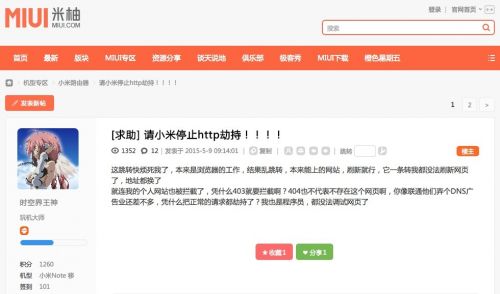

评论